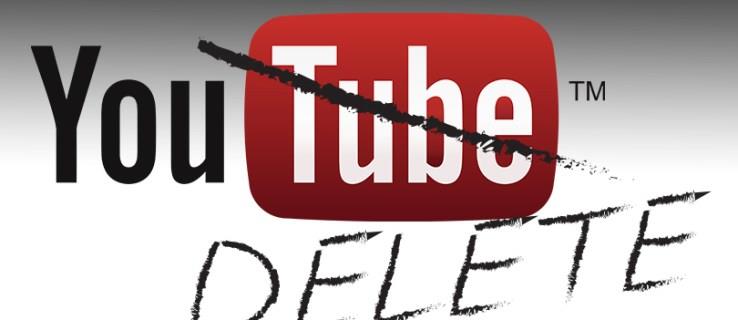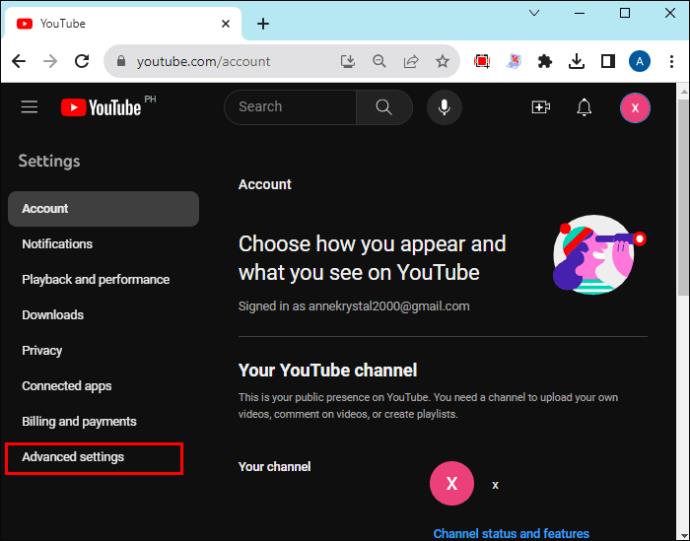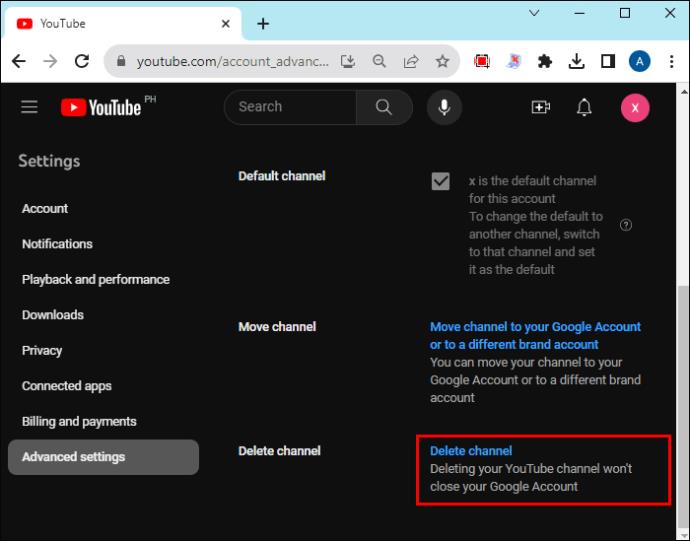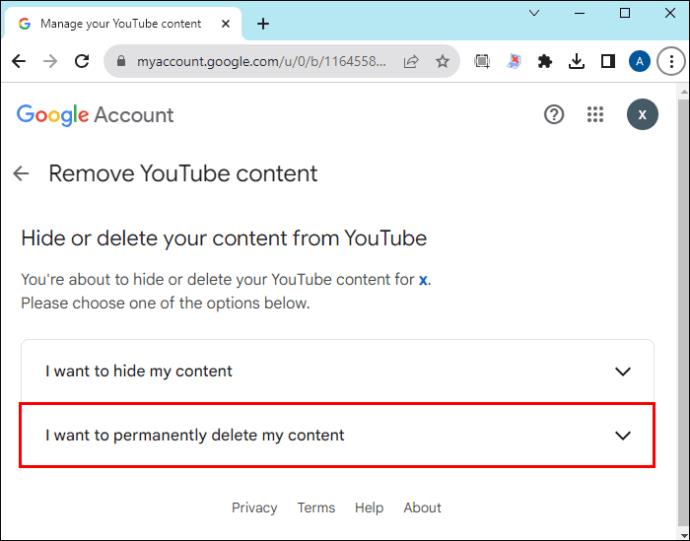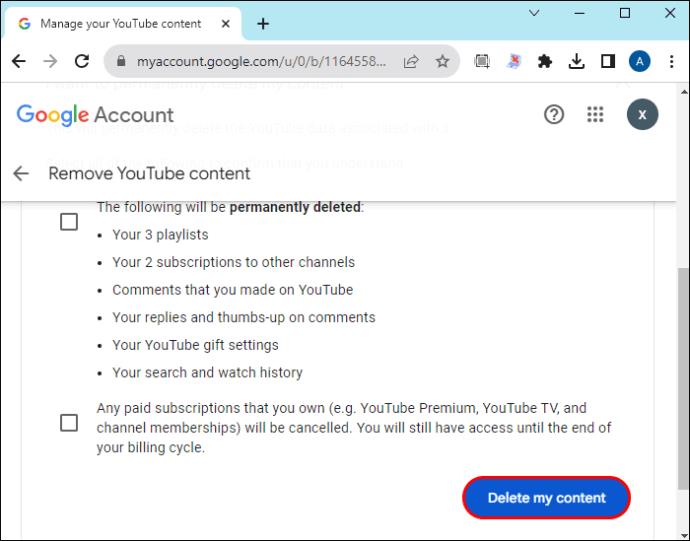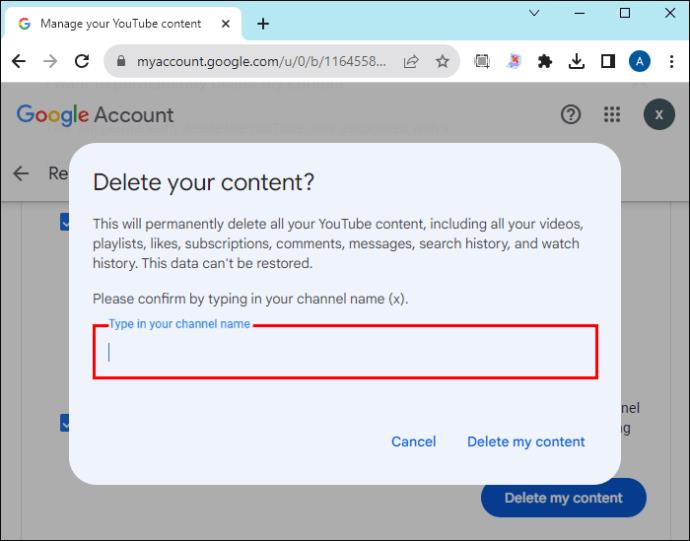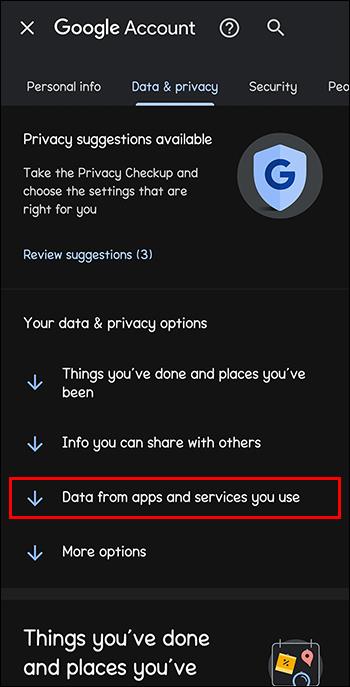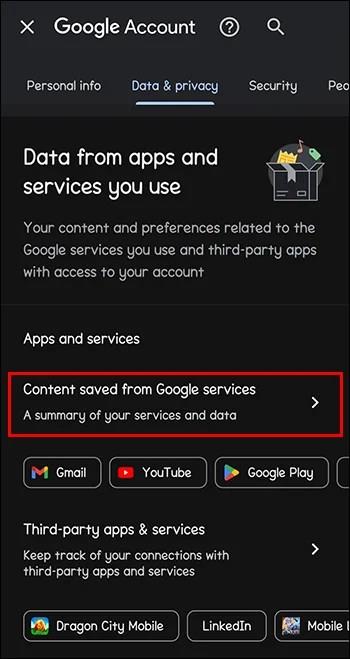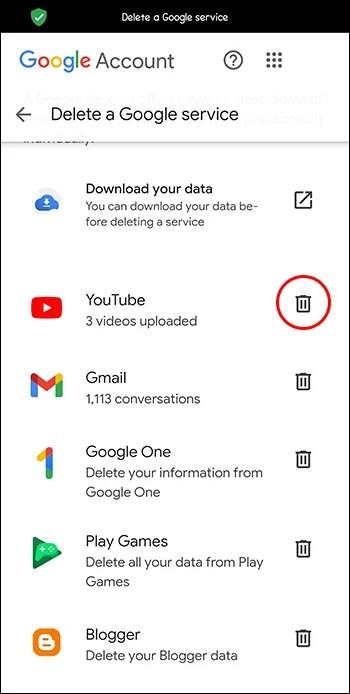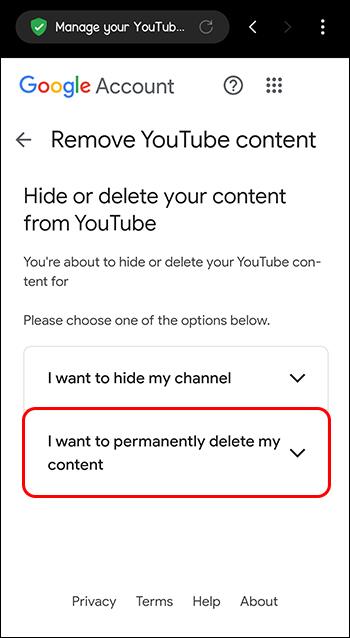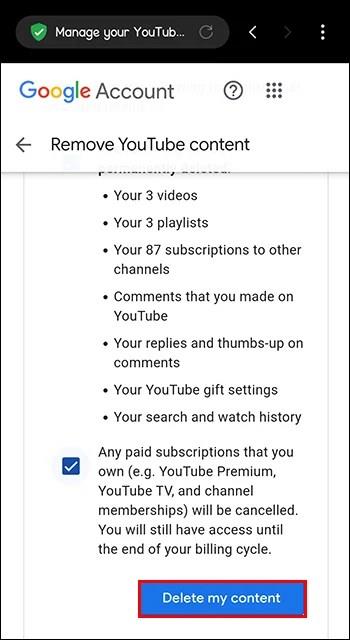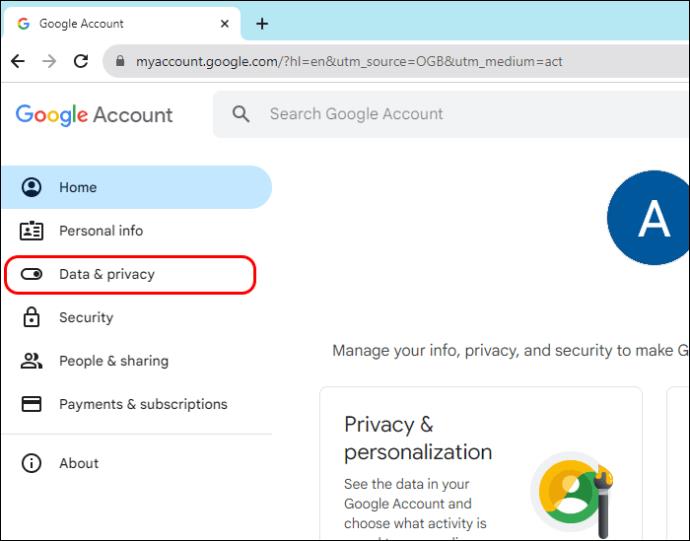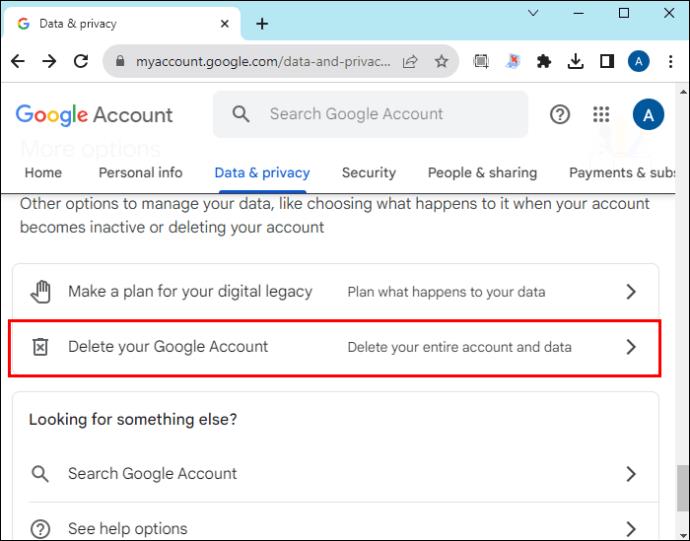YouTube kanāla dzēšana var likties pretrunā, jo YouTube piedāvā satura veidotājiem neierobežotas iespējas koplietot saturu un nopelnīt. Tomēr dažreiz jūsu veidotais saturs var neatbilst jūsu vēlamajiem mērķiem, un jums ir jāpārveido zīmols vai jāmaina uzmanība.
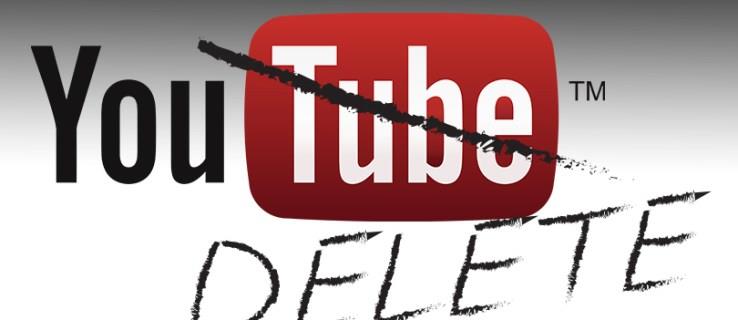
Šādā gadījumā, iespējams, vēlēsities dzēst savu esošo YouTube kanālu, lai sāktu to no jauna un nodrošinātu, ka nav konfliktu ar jauno kanālu, ko izveidojat.
Kas notiek, kad izdzēšat savu YouTube kanālu?
YouTube konta dzēšanai ir vairākas neatgriezeniskas sekas. Pirmkārt, visi ar jūsu kanālu saistītie videoklipi vairs nebūs pieejami nevienam, tostarp jums. Turklāt pazudīs visi jūsu videoklipu atzīmes Patīk, komentāri un skatījumi.
Ja esat kopīgojis video saites ar savu auditoriju, noklikšķinot uz tām, tiks parādīta kļūda Videoklips nav pieejams . Visbeidzot, visi jūsu konta abonenti tiks noņemti, un jūsu kanāla nosaukums tiks atdalīts no jūsu Google konta.
Tāpēc pirms YouTube konta dzēšanas veiciet tālāk norādītās darbības.
- Saglabājiet saturu, kuram vēlaties piekļūt: ja vēlaties saglabāt videoklipus, komentārus un skatītāju statistiku, piemēram, skatīšanās laiku un auditorijas demogrāfiskos datus, jums tie ir jādublē. Tas var nozīmēt savu iecienītāko YouTube videoklipu lejupielādi vai Google arhivatora izmantošanu konta datu eksportēšanai.
- Informējiet savus abonentus: izveidojiet videoklipu, informējot auditoriju par nodomiem dzēst savu kanālu. Tas palīdzēs viņiem sazināties ar jums citās jūsu platformās un abonēt jūsu jauno kanālu, ja plānojat to izveidot.
Kā izdzēst YouTube kanālu
Ir dažādas YouTube kanāla dzēšanas metodes. Varat izmantot datoru vai viedtālruni atkarībā no tā, kas jums ir pieejams.
No tīmekļa
Tālāk ir norādītas darbības YouTube kanāla dzēšanai, izmantojot datoru.
- YouTube sākumlapā pārejiet uz augšējo labo stūri un noklikšķiniet uz sava profila ikonas.
- Nolaižamajā izvēlnē atlasiet Iestatījumi .
- Iestatījumu lapā pārejiet uz kreisās puses paneli un izvēlieties Papildu iestatījumi .
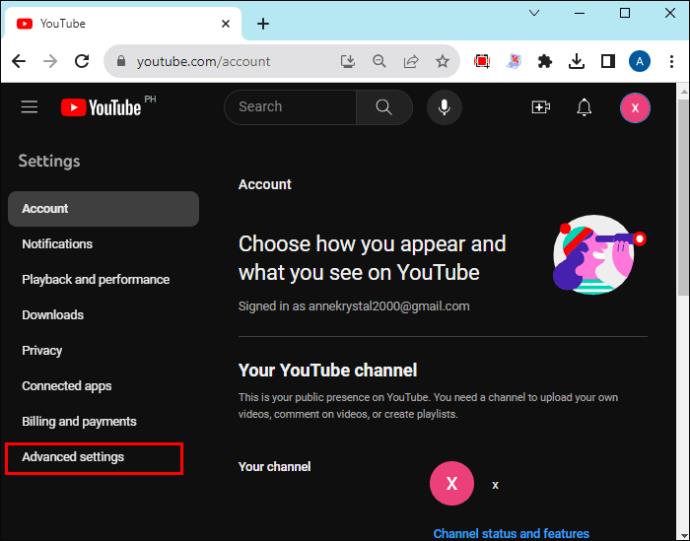
- Galvenajā logā noklikšķiniet uz Dzēst kanālu . Tas liks ievadīt sava konta paroli, lai verificētu savu identitāti.
- Nospiediet Tālāk , lai pārietu uz nākamo lapu.
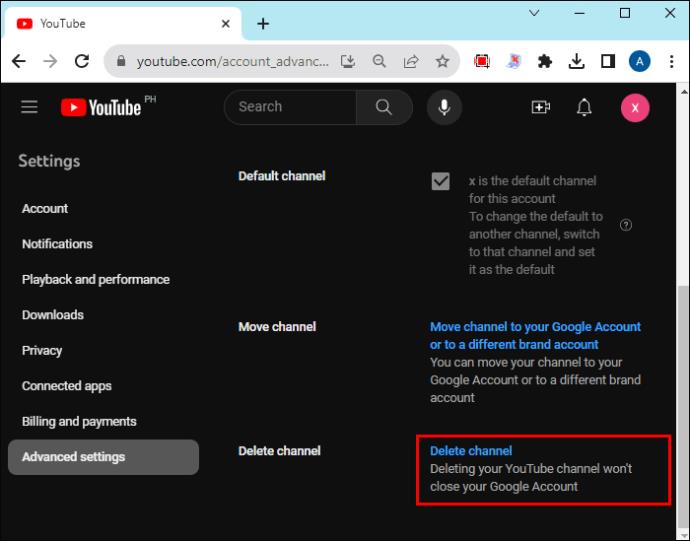
- Atlasiet Es vēlos neatgriezeniski dzēst savu saturu . Tiks parādīta nolaižamā izvēlne, kurā paskaidrots, kas notiks, dzēšot savu YouTube kanālu.
- Atzīmējiet pirmo izvēles rūtiņu, lai apstiprinātu visa uzskaitītā satura zaudēšanu, un otro izvēles rūtiņu, lai atceltu ar jūsu kontu saistītos abonementus.
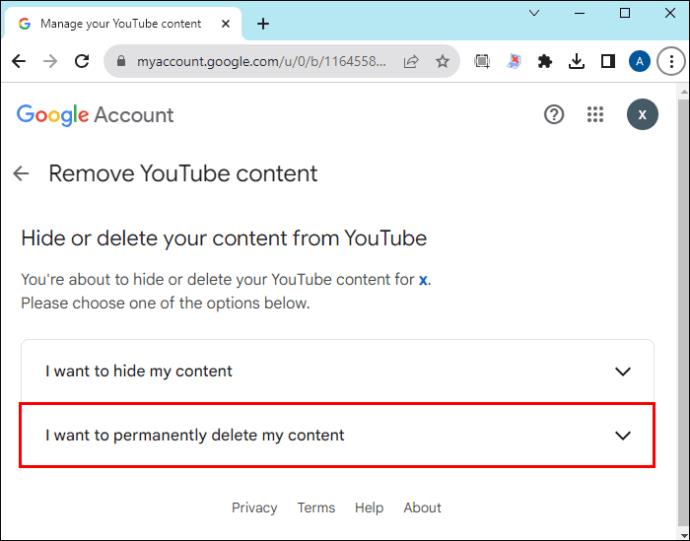
- Apakšējā labajā stūrī noklikšķiniet uz Dzēst manu saturu .
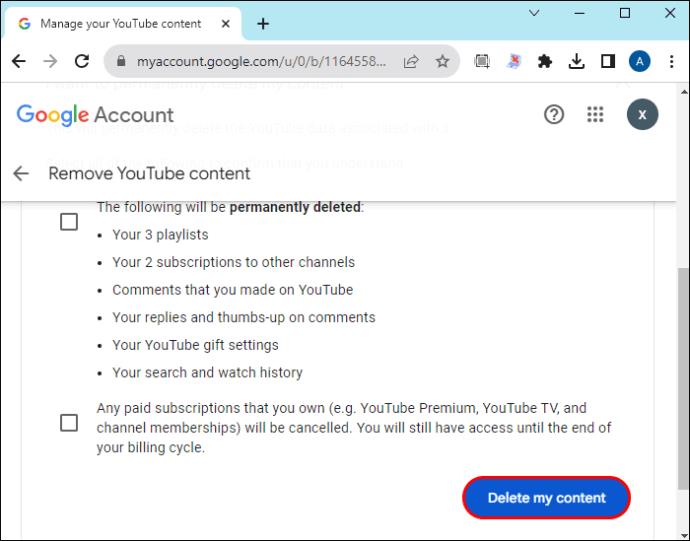
- Tiek parādīts uznirstošais logs, kurā tiek lūgts apstiprināt kanāla nosaukumu. Ierakstiet to un noklikšķiniet uz Dzēst manu saturu .
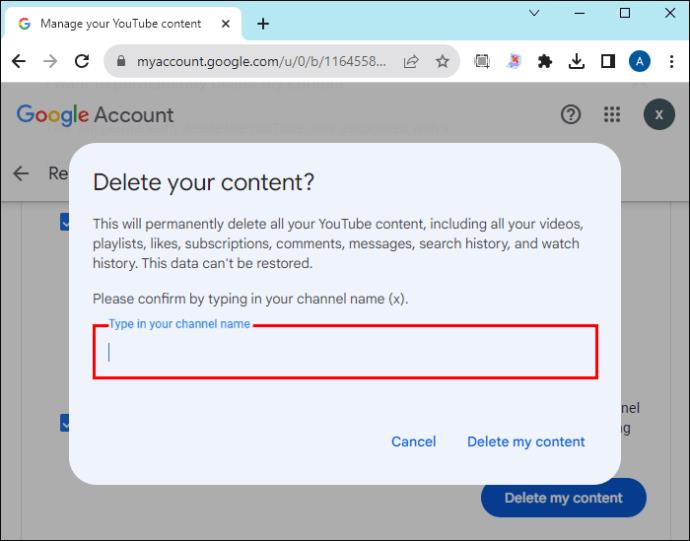
- Dodiet procesam laiku, lai to pabeigtu, un atveriet vietni YouTube, lai apstiprinātu, vai process bija veiksmīgs.
No jūsu tālruņa
Varat dzēst savu YouTube kanālu, izmantojot mobilo lietotni, kā norādīts tālāk.
- Tālrunī atveriet lietotni YouTube.
- Noklikšķiniet uz sava profila ikonas augšējā labajā stūrī un nolaižamajā izvēlnē zem sava e-pasta atlasiet Pārvaldīt savu Google kontu .
- Jaunās lapas horizontālajā izvēlņu joslā atlasiet Dati un konfidencialitāte .
- Ritiniet un izvēlieties Dati no izmantotajām programmām un pakalpojumiem .
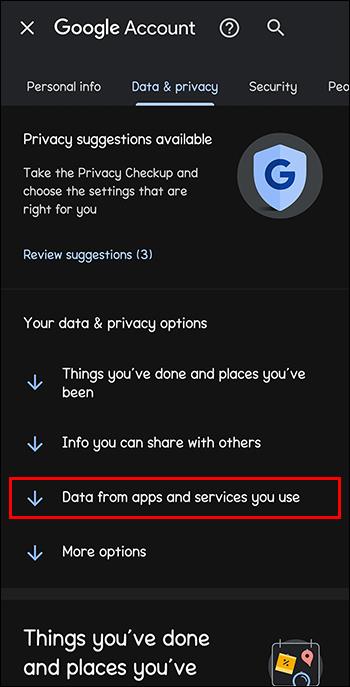
- Pieskarieties bultiņai blakus Saturs, kas saglabāts no Google pakalpojumiem un atlasiet Dzēst pakalpojumu . Nākamajā lapā vēlreiz izvēlieties Dzēst pakalpojumu .
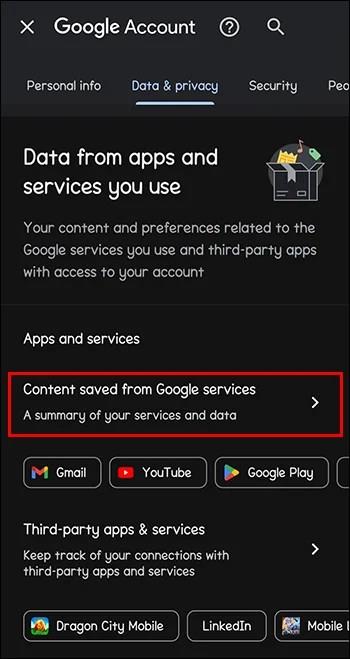
- Ierīce lūgs ievadīt pirksta nospiedumu, ekrāna bloķēšanu vai pieteikties. Dariet to un pieskarieties vienumam Turpināt .
- Jaunajā lapā atradīsit visu ar jūsu kontu saistīto Google pakalpojumu sarakstu. Atveriet vietni YouTube , un zem tā jums vajadzētu redzēt savā kanālā augšupielādēto videoklipu skaitu. No šejienes nospiediet pogu Dzēst .
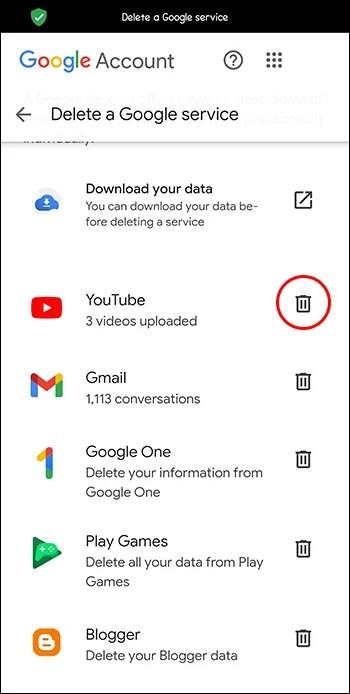
- Atlasiet Es vēlos neatgriezeniski dzēst savu saturu . Atzīmējiet visas izvēles rūtiņas nolaižamajā izvēlnē, lai apstiprinātu, ka saprotat, kas notiks, kad turpināsit.
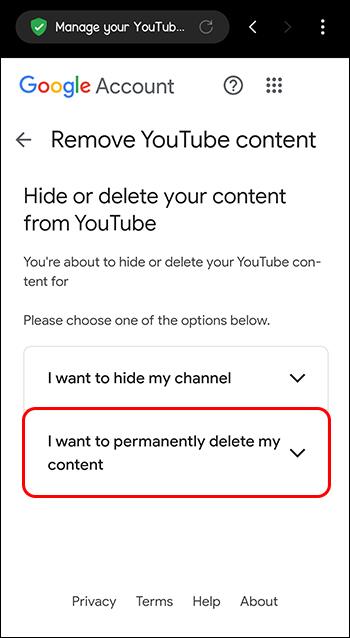
- Ekrāna apakšdaļā atlasiet Dzēst manu saturu . Tiks parādīts uznirstošais logs, kurā jums būs jāapstiprina, vai vēlaties neatgriezeniski dzēst saturu. Ievadiet savu e-pastu un noklikšķiniet uz Dzēst manu saturu .
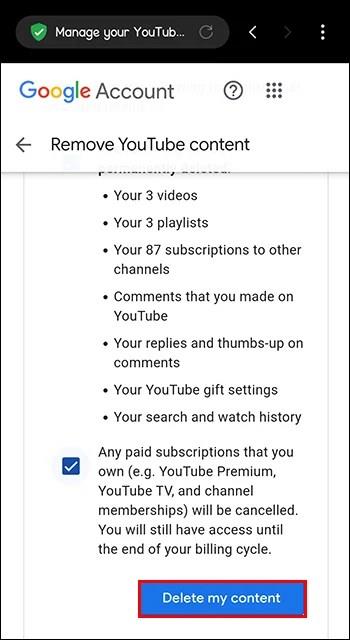
Dzēšot savu Google kontu
Tā kā Google pieder YouTube, tas integrē to citos produktos, piemēram, Google diskā, Google fotoattēlos un Gmail. Tas atvieglo piekļuvi vairākiem pakalpojumiem, izmantojot vienu akreditācijas datu kopu.
Dzēšot savu Google kontu, tiek dzēsti visi ar kontu saistītie Google pakalpojumi, tostarp YouTube kanāls. Pirms šīs metodes izmantošanas ir ļoti svarīgi pārliecināties, ka esat dublējis noderīgus datus, jo pēc tam tos nevarēs atgūt. Tāpēc noteikti lejupielādējiet visus failus no sava Google diska .
- Atveriet pārlūkprogrammu Google Chrome un pārliecinieties, ka esat pieteicies kontā, kuru vēlaties dzēst.
- Pieskarieties sava profila ikonai augšējā labajā stūrī un atlasiet Pārvaldīt savu Google kontu .
- Kreisajā sānu rūtī izvēlieties Dati un konfidencialitāte .
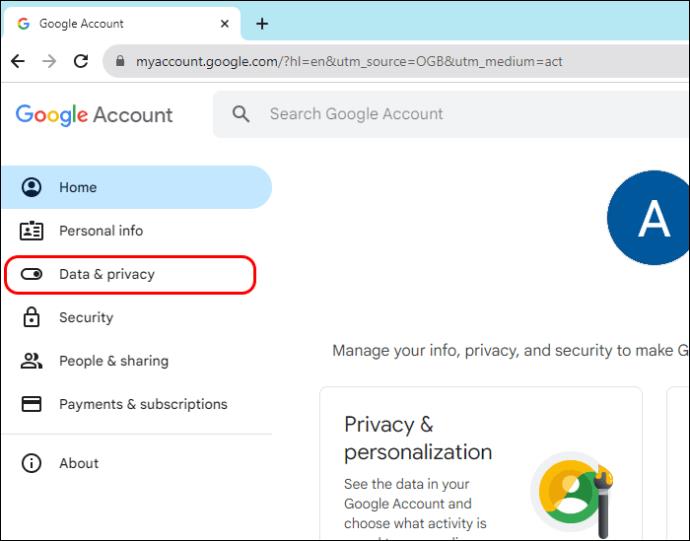
- Galvenajā ekrānā atlasiet Citas opcijas .
- Noklikšķiniet uz pogas Dzēst savu Google kontu un izpildiet ekrānā redzamos norādījumus. Kad process būs pabeigts, jums vairs nebūs piekļuves savam YouTube kanālam, kas saistīts ar šo kontu, kā arī visiem citiem Google pakalpojumiem.
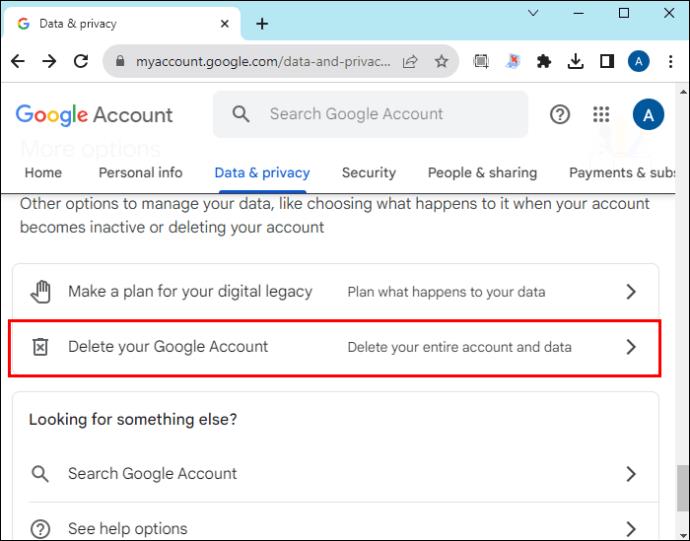
YouTube kanālu ir viegli izdzēst
Lai gan jums, iespējams, nav regulāri jādzēš savs YouTube kanāls, ja vēlaties mainīt saturu, var būt nepieciešams zināt, kā to izdarīt. Tomēr pirms kanāla dzēšanas pārliecinieties, ka esat apmierināts ar visa satura zaudēšanu, jo process ir neatgriezenisks.
FAQ
Vai varu pārvietot savu saturu no viena kanāla uz citu pirms kanāla dzēšanas?
Diemžēl YouTube nepiedāvā veidu, kā pārvietot saturu no viena kanāla uz citu. Pirms konta dzēšanas varat lejupielādēt savus videoklipus un atkārtoti augšupielādēt tos savā citā kanālā. Tomēr jūs nesaglabāsit skatījumus, komentārus un atzīmes Patīk.
Vai pēc YouTube kanāla dzēšanas es zaudēju savas satura autortiesību pretenzijas?
Ja esat sava satura sākotnējais veidotājs, jūs nezaudējat savas autortiesību pretenzijas. Ja kāds izmanto jūsu saturu bez jūsu atļaujas, varat viņu iesūdzēt tiesā vai ziņot par viņu YouTube.
Vai ir iespējams atgūt izdzēstu YouTube kanālu?
YouTube zīmola kontam būs iespēja to atjaunot pēc dzēšanas. Taču individuālajam kontam nav vienkārša veida, kā to atgūt, un vislabāk būtu sazināties ar YouTube atbalsta dienestu sociālajos medijos.
Kā paslēpt YouTube kanālu?
Lai paslēptu YouTube kanālu, pierakstieties pakalpojumā YouTube Studio, kreisajā joslā noklikšķiniet uz Iestatījumi, atlasiet opciju Kanāla papildu iestatījumi, pēc tam apakšā noklikšķiniet uz Noņemt YouTube saturu un atlasiet opciju Es vēlos paslēpt savu saturu, pēc tam uz Slēpt manu kanālu.